텍스트에 파란색 그림자 테두리를 추가하는 방법
- 藏色散人원래의
- 2019-06-13 11:12:5096127검색

여기에서는 Word2007을 사용합니다.
텍스트에 파란색 그림자 테두리를 추가하는 방법:
1 설정해야 하는 텍스트를 열고 다음 텍스트를 사용합니다. 예를 들어 페이지 레이아웃 페이지에서 페이지 테두리 버튼
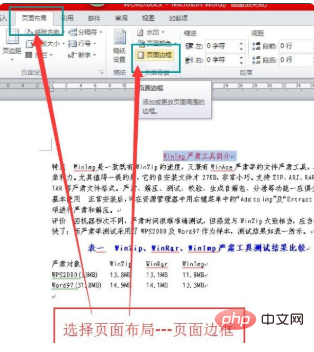
2을 클릭하면 테두리 및 음영 대화상자가 나타납니다
.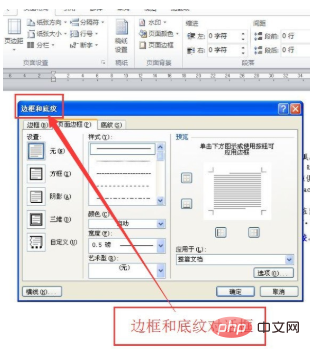
3. 대화 상자에서 테두리 버튼을 선택합니다.
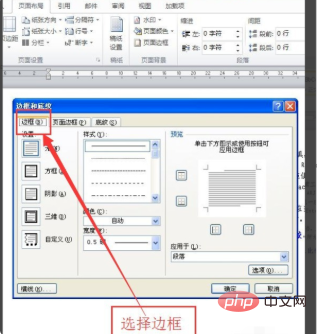
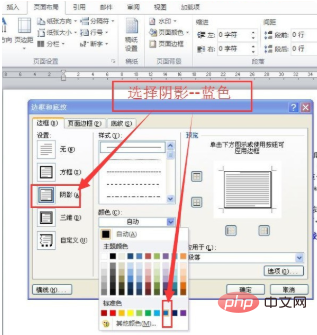 5을 클릭하고 단락에 적용을 선택하고 확인
5을 클릭하고 단락에 적용을 선택하고 확인
#🎜🎜을 클릭합니다. #
6. Get 결과는 그림과 같습니다 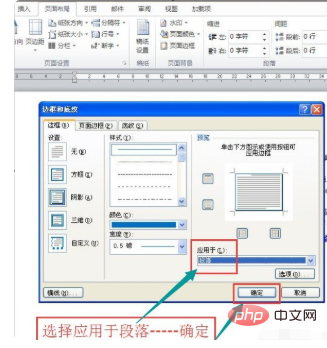
Word 초보자 튜토리얼
컬럼을 방문하세요. !위 내용은 텍스트에 파란색 그림자 테두리를 추가하는 방법의 상세 내용입니다. 자세한 내용은 PHP 중국어 웹사이트의 기타 관련 기사를 참조하세요!
성명:
본 글의 내용은 네티즌들의 자발적인 기여로 작성되었으며, 저작권은 원저작자에게 있습니다. 본 사이트는 이에 상응하는 법적 책임을 지지 않습니다. 표절이나 침해가 의심되는 콘텐츠를 발견한 경우 admin@php.cn으로 문의하세요.
이전 기사:페이지당 줄 수를 단어로 설정하는 방법다음 기사:페이지당 줄 수를 단어로 설정하는 방법

